Cách đồng bộ bookmarks, mật khẩu,… và các dữ liệu trình duyệt khác vào Microsoft Edge mới
Nếu bạn đang tự hỏi về cách đồng bộ dữ liệu duyệt web khác trong Microsoft Edge thì đây là câu trả lời dành cho bạn.
Như đã nói ở bài viết trước, Microsoft Edge dựa trên nền Chromium sẽ tự động nhận diện tài khoản Google đang sử dụng trên trình duyệt web Chrome và tiến hành tự động đồng bộ dữ liệu duyệt như bookmarks, mật khẩu,… Tuy nhiên, nếu như bạn đang sử dụng một trình duyệt web khác như Opera hay Firefox thì làm thế nào? Sau đây sẽ là hướng dẫn dành cho bạn.
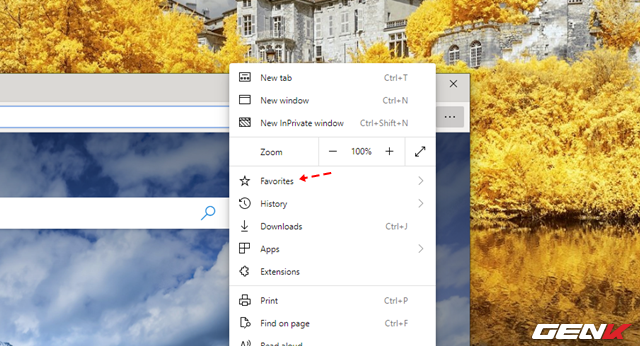
Nhấp vào biểu tượng menu mở rộng của Microsoft Edge và nhấp vào mục Favorites.
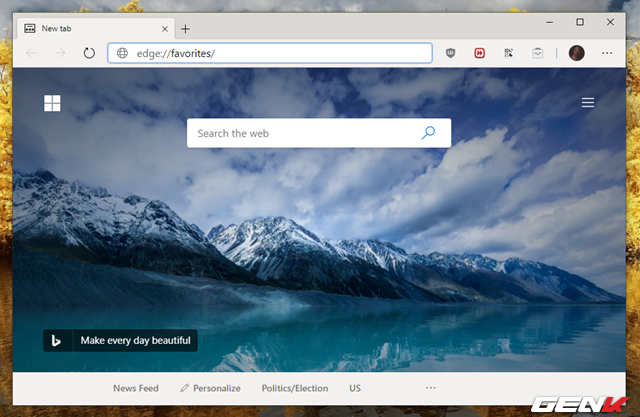
Hoặc nếu muốn nhanh hơn, bạn hãy nhập địa chỉ "edge://favorites/" vào thanh URL của trình duyệt và nhấn ENTER để truy cập vào trang quản lý Favorites của Microsoft Edge.
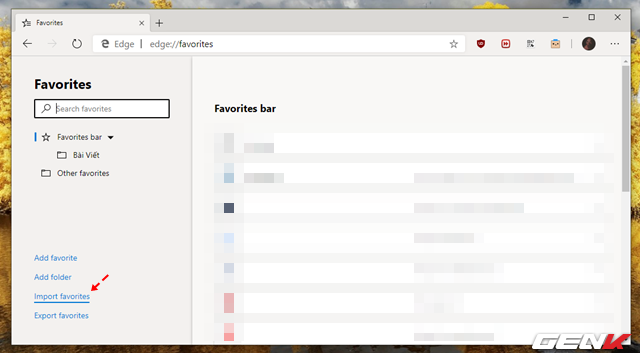
Trong trang quản lý Favorites của Microsoft Edge, bạn hãy nhấp vào tùy chọn Import favorites.
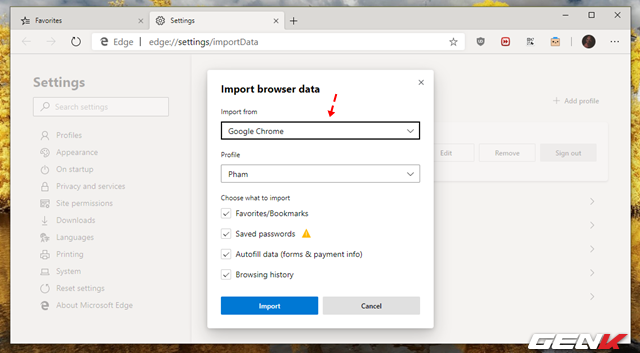
Hộp thoại nhập dữ liệu duyệt web từ trình duyệt khác hiện ra, bạn hãy nhấp vào mục Import from.
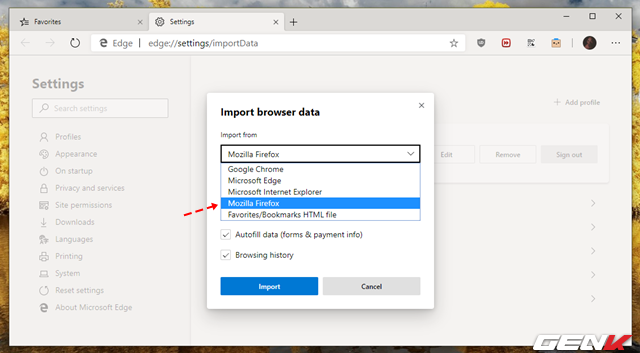
Và lựa chọn trình duyệt mình đang dùng và cần nhập dữ liệu vào Microsoft Edge, sau đó nhấn Import.
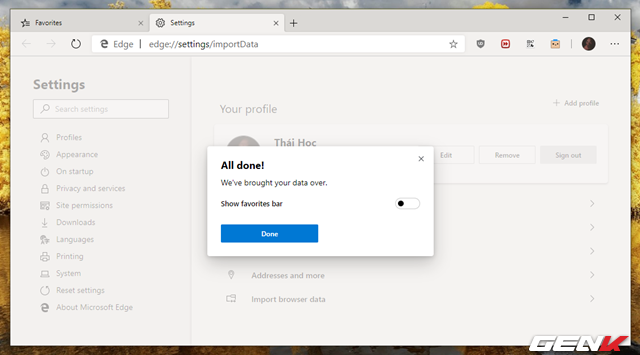
Microsoft Edge sẽ tiến hành đồng bộ các dữ liệu như bookmarks, mật khẩu,… từ trình duyệt đã chọn sang Microsoft Edge. Và khi hoàn tất, thông báo All done! Sẽ hiện ra.
Cách xuất dữ liệu từ trình duyệt web khác không có nằm trong nhóm hỗ trợ của Microsoft Edge
Trường hợp nếu bạn sử dụng một trình duyệt web khác không nằm trong nhóm hỗ trợ của Microsoft Edge như Opera, bạn có thể thực hiện việc nhập dữ liệu theo cách thủ công như sau.
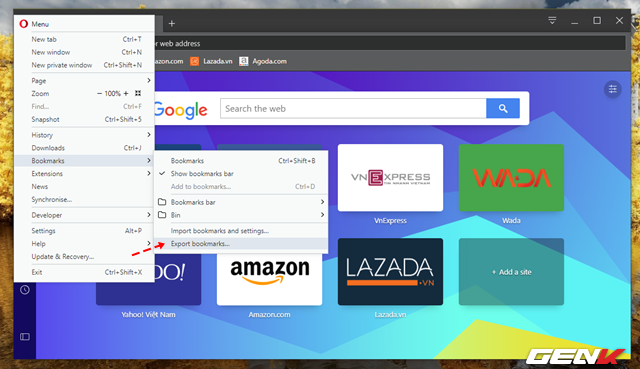
Truy cập vào mục Export bookmarks của trình duyệt bạn đang dùng.
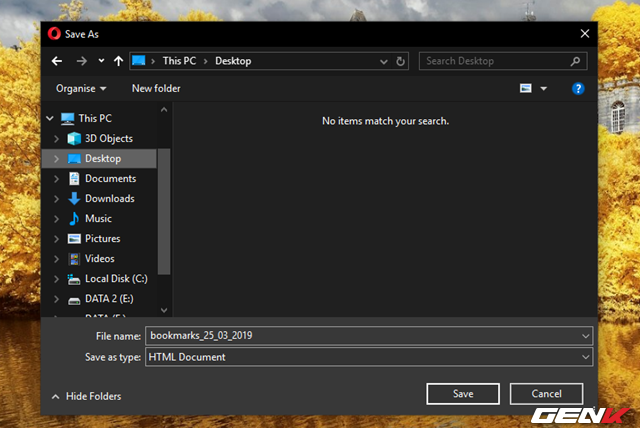
Tiếp theo, hãy chọn vị trí lưu dữ liệu xuất ra từ trình duyệt.
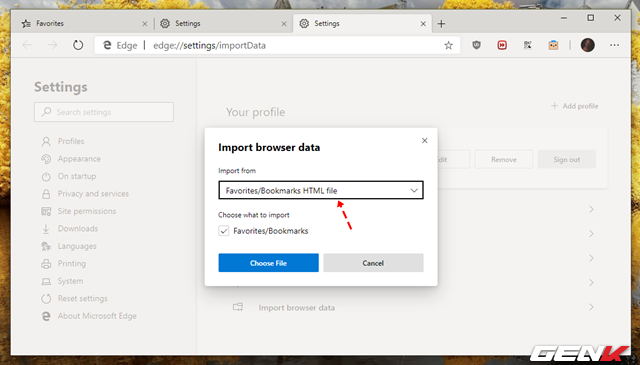
Khi đã hoàn tất việc xuất dữ liệu trình duyệt, bạn hãy truy cập vào trang quản lý Favorites của Microsoft Edge và nhấp vào tùy chọn Import favorites. Sau đó chọn "Favorites/Bookmarks HTML file" và nhấp tiếp vào tùy chọn Choose File.
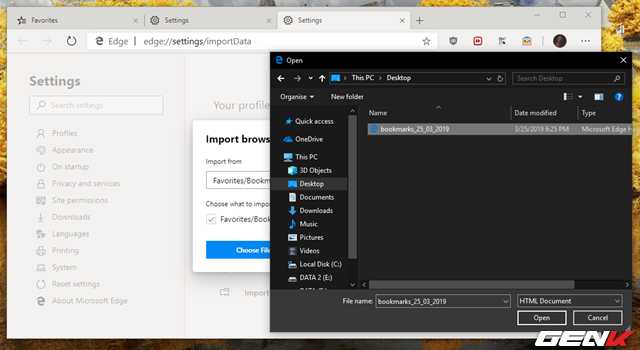
Điều hướng đến gói tin bạn đã trích xuất ở trên và nhấn Open là xong.
Rất đơn giản phải không?
NỔI BẬT TRANG CHỦ
-
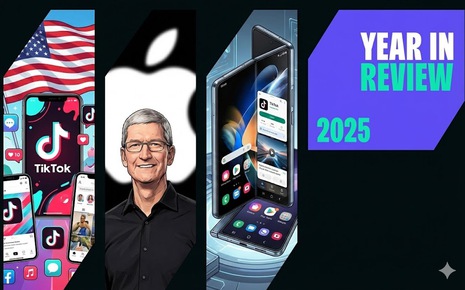
Nhìn lại làng công nghệ năm 2025: Smartphone bớt hào nhoáng, AI hạ nhiệt, TikTok “bán mình” và cơn khủng hoảng chip nhớ mở đường cho 2026 đầy áp lực
Năm 2025 đánh dấu giai đoạn bản lề của ngành công nghệ, khi smartphone dần trưởng thành, AI bớt hào nhoáng, các nền tảng số biến động mạnh và những áp lực chi phí bắt đầu lộ rõ, mở ra nhiều dấu hỏi cho năm 2026.
-

Kỷ nguyên chiến tranh mới: Startup Mỹ tham vọng xây dựng quân đoàn 50.000 robot hình người tham chiến vào năm 2027
